Како да омогућите или онемогућите икону за претрагу картица у Гоогле Цхроме-у
Када отворите много картица у Цхроме(Chrome) прегледачу, видећете само фавиконе веб страница сваке картице. У таквој ситуацији је тешко кретати се по картицама јер нећете бити сигурни која картица припада којој страници.
Да би олакшао живот корисницима, Цхроме(Chrome) експериментише са функцијом Енабле Т (Enable T)аб Сеарцх . (ab Search)Када је функција за претрагу картица(Tab Search) омогућена, све што треба да урадите је да притиснете комбинацију CTRL + SHIFT + A да бисте отворили оквир за претрагу.
Можете му приступити и кликом на кружну стрелицу падајућег менија у горњем десном углу Цхроме(Chrome) прозора.
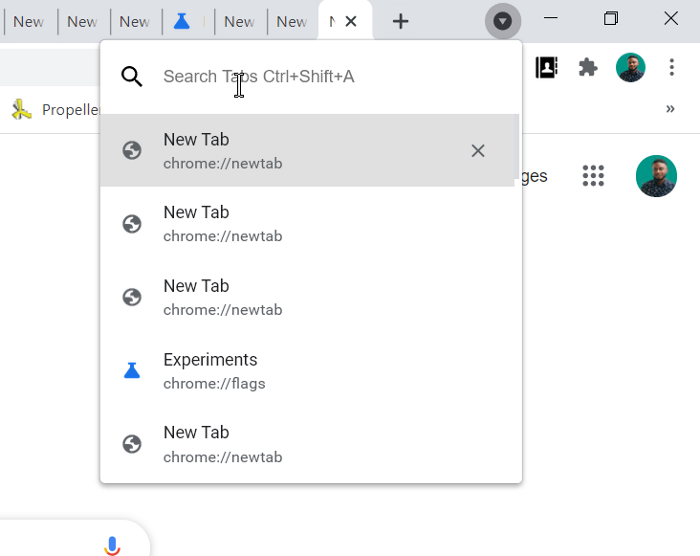
Омогућите или онемогућите икону претраге картица у (Tab Search)Гоогле Цхроме- у(Google Chrome)
Прочитајте овај водич док истражујемо следећа два начина да омогућите/онемогућите функцију претраге картица(Tab Search) у Цхроме(Chrome) -у :
- Омогућите икону за претрагу картица(Tab Search) помоћу заставице.
- Омогућите функцију претраживања картице тако што ћете променити циљ пречице.
Ова функција је тренутно доступна као ознака на Гоогле Цхроме Цанари(Google Chrome Canary) – али ће ускоро бити доступна у стабилној верзији.
Ако користите стабилан или старији прегледач Гоогле Цхроме(Google Chrome) , можете га омогућити преко пречице.
Наставите(Continue) да читате да бисте научили како да то урадите.
1] Омогућите/онемогућите икону за претрагу картица(Tab Search) користећи заставицу
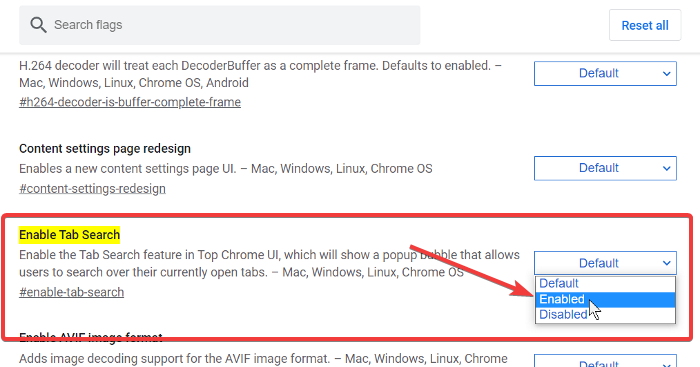
Овај метод користи предности експерименталне ознаке Омогући Т (Enable T)аб Сеарцх(ab Search) за Гоогле Цхроме Цанари(Google Chrome Canary) . Имајте на уму да је ознака Омогући претрагу картица нестабилна, па наставите са опрезом.(Enable Tab Search)
Покрените прегледач Гоогле Цхроме Цанари(Google Chrome Canary) .
Кликните(Click) на траку за адресу и унесите следећи низ:
chrome://flags/#enable-tab-search
- Изаберите Омогућено(Enabled) у падајућем менију поред ознаке Омогући претрагу картица(Enable Tab Search) .
- Изаберите Онемогућено(Disabled) у падајућем менију поред ознаке Онемогући претрагу картица(Disable Tab Search) .
Притисните дугме за поновно(Relaunch) покретање .
Изађите из Гоогле Цхроме-а.
2] Омогућите(Enable) функцију претраживања картица тако што ћете променити циљ пречице
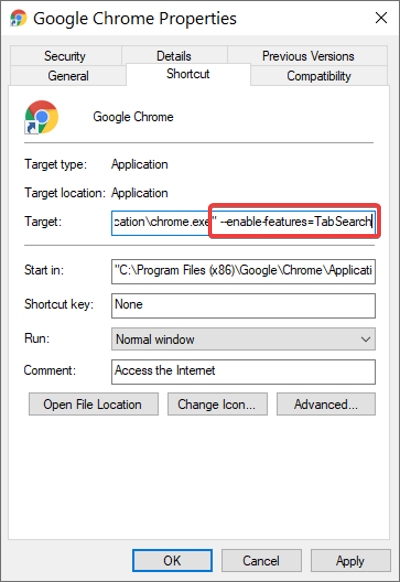
Затворите све инстанце прегледача Гоогле Цхроме(Google Chrome) на рачунару.
Кликните десним тастером миша(Right-click) на Цхроме(Chrome) пречицу и изаберите опцију Својства(Properties) из контекстног менија.
У Својствима идите на поље Циљ(Target) и кликните на крај постојећег низа да бисте тамо поставили курсор.
Притисните размакницу да бисте додали размак, а затим налепите следећи низ на крај постојећег низа у поље Циљ(Target) :
--enable-features=TabSearch
Кликните на дугме ОК(OK) да бисте затворили Својства.
Ако вам је овај водич помогао, сигурно би вам се допао наш чланак о најбољим саветима и триковима за Гоогле Цхроме.(best tips and tricks for Google Chrome.)
Related posts
Како омогућити или онемогућити дугмад за померање картица у Гоогле Цхроме-у
Екстензије за менаџер картица за повећање продуктивности у Гоогле Цхроме-у
Како омогућити и користити функцију Групе картица у Гоогле Цхроме-у
Промените позадину странице Нова картица у Гоогле Цхроме-у
Како омогућити аутоматско креирање група картица у Гоогле Цхроме-у
Како да поправите Ав, Снап! порука о грешци у прегледачу Гоогле Цхроме
Поправи поруку о грешци ЕРР_ЦАЦХЕ_МИСС у Гоогле Цхроме-у
Екстензије за Гоогле Цхроме не раде на Виндовс 11/10
Како променити подразумевану величину фонта у претраживачу Гоогле Цхроме
Поправите дијалог за отварање замућене датотеке у Гоогле Цхроме-у и Мицрософт Едге-у
Како омогућити и користити функцију Цоммандер у Гоогле Цхроме-у
Поправи ЕРР_КУИЦ_ПРОТОЦОЛ_ЕРРОР у Гоогле Цхроме-у
Ваш сат напредује или ваш сат касни грешка у Гоогле Цхроме-у
Анна Ассистант је савршен гласовни асистент за Гоогле Цхроме
Гоогле Цхроме неће обрисати историју и податке прегледања
Проблеми са Гоогле Цхроме-ом и проблеми са Виндовс 10
Гоогле Цхроме против Фирефок Куантум за Виндовс рачунар
Како уништити профил на затварању претраживача у Гоогле Цхроме-у
Преузмите званичне Гоогле Цхроме теме за свој прегледач
Како да увезете или извезете Гоогле Цхроме обележиваче у ХТМЛ датотеку
